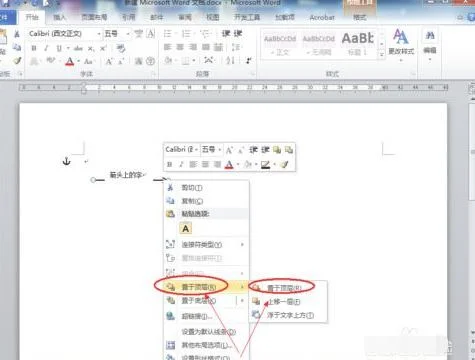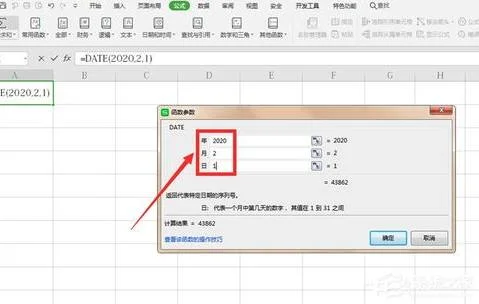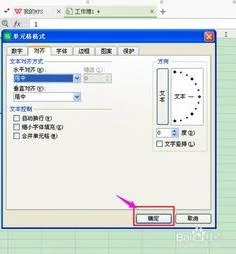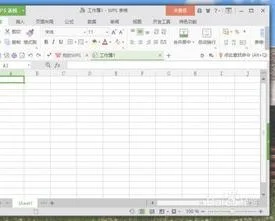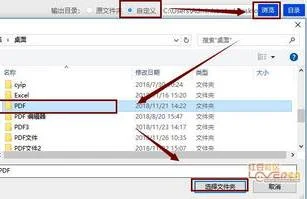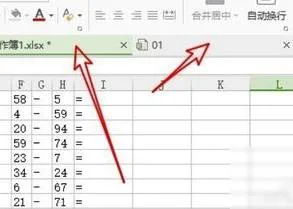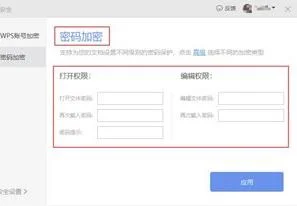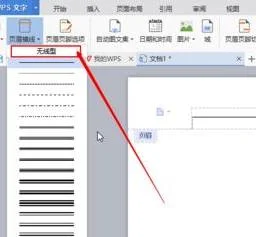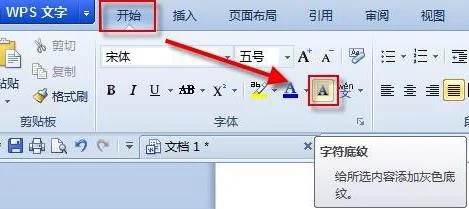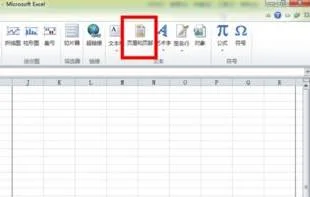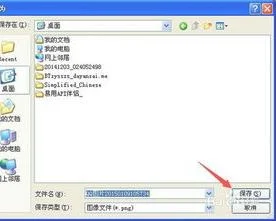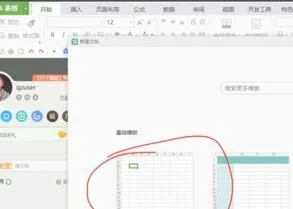1.WPS怎么在箭头符号上方添加文字
WPS在箭头符号上方添加文字,可通过插入文本框方式实现。
方法步骤如下:
1、打开需要操作的WPS文档,点击插入选项卡中的“文本框”。
2、在弹出的下拉选项中点击选择“绘制文本框”。
3、在箭头上方画出合适的文本框并输入相关文本。
4、发现文本边框有黑色线条,将其去掉即可,在文本框中点击鼠标右键。
5、在弹出的右键菜单中点击选择“设置形状格式”。
6、在弹出的对话框中,选择“无线条”即可
7、返回WPS文档,可发现在箭头符号上方添加文字操作完成。
2.在word里怎样在箭头上写字
1、怎么在箭头上写字呢,跟着步骤尝试操作一遍就会了。新建一个word文件,依次点击菜单项插入--形状,在下拉的形状菜单中,选择箭头。
2、当鼠标箭头变成黑色十字时在word空白处拖动画一个箭头。
3、右击箭头,在显示的菜单中点击设置形状格式。
4、在箭头的形状格式设置界面中,设备箭头的颜色、线型、粗线等属性,让箭头变成想要的效果,增强排版的美观。
5、点击绘图工具选项卡下的文本框中的绘制文本框命令。
6、待鼠标箭头变成黑色十字时在箭头上方拖动画一下文本框,然后在文本框中输入文字,并根据需要设置文字的大小、字体等。
7、文字可能会与箭头距离太远,可以将文本框拉到箭头上,让文字的下方与箭头基本平行。
8、右击文本框的边框,在显示的菜单中点击设置形状格式。
9、在打开的文本框边框设置界面中,点击左侧的线条颜色,并选中右边的无线条选项。这时可以看到文本框没有边框了。
10、如上图,箭头的线条没了一部分,这只是被文本框覆盖了;右击箭头,在显示的菜单中点击置于顶层,这样箭头上就有文字的效果了。
11、按住Ctrl键的同时选择箭头和文本框,然后点击绘图工具格式中的组合命令, 将两个形状绑定在一起,这样两个形状就可以在word中一起移动了。
3.在word中如何在箭头上写字
1、怎么在箭头上写字呢,跟着步骤尝试操作一遍就会了。
新建一个word文件,依次点击菜单项插入--形状,在下拉的形状菜单中,选择箭头。2、当鼠标箭头变成黑色十字时在word空白处拖动画一个箭头。
3、右击箭头,在显示的菜单中点击设置形状格式。4、在箭头的形状格式设置界面中,设备箭头的颜色、线型、粗线等属性,让箭头变成想要的效果,增强排版的美观。
5、点击绘图工具选项卡下的文本框中的绘制文本框命令。6、待鼠标箭头变成黑色十字时在箭头上方拖动画一下文本框,然后在文本框中输入文字,并根据需要设置文字的大小、字体等。
7、文字可能会与箭头距离太远,可以将文本框拉到箭头上,让文字的下方与箭头基本平行。8、右击文本框的边框,在显示的菜单中点击设置形状格式。
9、在打开的文本框边框设置界面中,点击左侧的线条颜色,并选中右边的无线条选项。这时可以看到文本框没有边框了。
10、如上图,箭头的线条没了一部分,这只是被文本框覆盖了;右击箭头,在显示的菜单中点击置于顶层,这样箭头上就有文字的效果了。11、按住Ctrl键的同时选择箭头和文本框,然后点击绘图工具格式中的组合命令,将两个形状绑定在一起,这样两个形状就可以在word中一起移动了。
4.Word怎么在箭头上写字
用插入艺术字:
菜单栏——插入——图片——艺术字——按提示操作;
点艺术字——右键——设置艺术字格式——颜色与线条:根据需要设置——版式:紧密型——确定;
牵拉艺术字缩放或旋转到跟箭头配合;
按Shift再分别选箭头和艺术字——右键——组合——组合。
简单的用插入文本框(矩形框等):
菜单栏——插入——文本框——横排(或竖排)——画框——输入文字——右键——设置文本框格式——颜色与线条:无填充颜色、无线条颜色——确定;
按Shift再分别选箭头和文本框——右键——组合——组合。
(缺点:不能随意旋转)